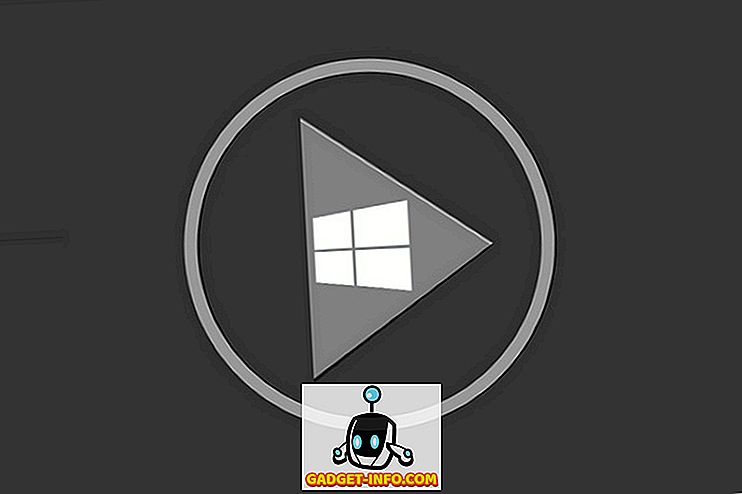엔트리 레벨 멤브레인 키보드부터 기계식 스위치가있는 하이 엔드 키보드에 이르는 다양한 훌륭한 키보드가 있습니다. 그러나 대부분의 키보드는 Windows PC와 함께 사용하도록 설계되었습니다. Mac 용으로 특별히 설계된 키보드는 거의 없으며 Mac 용 기계식 키보드는 기본적으로 존재하지 않습니다. 따라서 놀라운 키보드로 자신을 대하고 싶다면, 불행히도 Windows 계열에서만 사용할 수 있습니다 . Mac에서 Windows 키보드를 사용하는 방법은 다음과 같습니다.
Mac에서 Windows 키보드를 사용하는 방법 : 문제
Mac에서 Windows 지향 키보드를 사용할 때의 문제점은 기능이 다르지 않다는 것입니다. 문제 가되는 레이아웃 입니다. 예를 들어 Windows 키보드를 Mac에 연결하면 Windows 키가 "명령"키로 작동하고 "Alt"키가 "옵션"키로 작동합니다. 이것은 직관적이지 않습니다. 표준 Mac 키보드의 경우 명령 키가 스페이스 바 바로 옆에 놓여 있기 때문입니다. Alt 키는 Windows 키보드에 있습니다. 그 소리가 혼란 스럽다면, 저를 믿으십시오. 그런 식으로 키보드를 사용하는 것은 더욱 그렇습니다.
다행히도 Windows 키보드를 Mac에서 제대로 작동하도록 구성하는 쉬운 방법이 있으며이를 수행하기 위해 타사 응용 프로그램을 설치할 필요조차 없습니다. 어떻게하는지 보도록하겠습니다.
참고 : Logitech G213 키보드를 구성하여 macOS Sierra 10.12.4 Developer Beta를 실행하는 MacBook Air에서 제대로 작동하도록하십시오. 이 프로세스는 다른 Windows 키보드와 완전히 동일합니다.
Mac에서 제대로 작동하도록 수정 자 수정 키 사용
Mac에서 사용하려는 Windows 키보드가있는 경우, 수정 자 키 (Windows, Alt, Ctrl, Caps Lock)를 쉽게 재 매핑하여 Mac 키보드에서와 같은 방식으로 사용할 수 있습니다. 다음 단계를 따르십시오.
- 시스템 환경 설정을 열고 " 키보드 "로 이동하십시오.

- 오른쪽 하단의 " 수정 자 키 "라는 버튼을 클릭하십시오.

- 팝업 창에서 드롭 다운 메뉴에서 Windows 키보드를 선택하십시오. 제 경우에는 " G213 게이밍 키보드 "를 선택했습니다.

이제 선택한 키보드 아래에 표시된 수정 자 키 목록을 다음과 같이 변경하십시오.
- " Option Key "의 값을 " Command "로 변경하십시오. " Command Key "의 값을 " Option "으로 변경하십시오.

이렇게하면 Windows 키보드의 Windows 키 (옵션 키가있는 위치에 있음)가 옵션 키처럼 작동하고 Windows 키보드의 Alt 키가 명령 키가있는 위치에 있는지 확인합니다 정상적으로 될 것입니다) 명령 키처럼 행동 할 것입니다. 기본적으로 모든 문제가 해결된다는 것을 의미합니다.
Mac에서 Windows 키보드를 쉽게 사용할 수 있습니다.
Mac을 사용하여 Windows PC 용으로 설계된 키보드를 사용하려면 기본적으로 모두해야합니다. Windows 키보드와 Mac 키보드 사이에는 다른 차이점이 없으며 이러한 변경을 수행하면 Mac에서 Windows 키보드를 쉽게 사용할 수 있습니다. 따라서 Mac에서 제대로 작동하도록 쉽게 사용자 정의 할 수 있다는 행복한 지식을 통해 오래 동안 주목해온 키보드를 사용해보십시오.
언제나처럼, 우리는 Mac 및 Windows PC에서 사용할 수있는 키보드에 대한 귀하의 의견을 알고 싶습니다. Mac에서 사용할 수 있도록 Windows 키보드를 다시 구성해야합니까? 아래 의견란에 알려주십시오.